A.2 Filer kan ikke redigeres
Problem: Du kan ikke redigere filer.
Hvis du ikke kan redigere en fil, er Filr muligvis ikke konfigureret til at understøtte det redigeringsprogram, der er installeret på din computer. Hvis f.eks. Filr er konfigureret til at bruge Microsoft Word som standardeditor til alle tekstfiler, men du har installeret OpenOffice i stedet for Microsoft Word på computeren, vises en fejl i Filr, og dokumentet kan ikke redigeres.
Filr giver dig mulighed for at tilsidesætte denne standardeditorindstilling for at løse problemet.
A.2.1 Visning af, hvilke filtyper der understøttes til integreret redigering
-
Klik på dit linkede navn i øverste højre hjørne af en vilkårlig Filr-side.
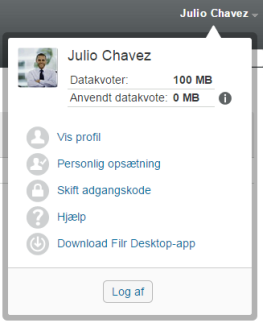
-
Klik på ikonet
 for at åbne dialogboksen Personlig opsætning.
for at åbne dialogboksen Personlig opsætning.
-
Klik på .
-
Klik på .
-
Klik på rullemenuen i kolonnen . De understøttede filtypenavne vises.
A.2.2 Ændring af standardeditorindstillinger for en enkelt filtype
Du kan ændre den standardeditor, som Filr bruger til at redigere bestemte filtyper.
-
Klik på dit linkede navn i øverste højre hjørne af en vilkårlig Filr-side.
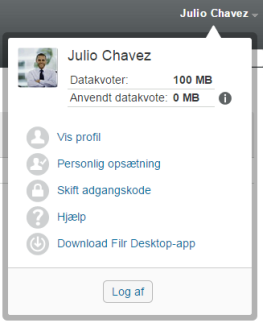
-
Klik på ikonet
 for at åbne dialogboksen Personlig opsætning.
for at åbne dialogboksen Personlig opsætning.
-
Klik på .
-
Klik på .
-
Vælg på rullelisten den filtype, som du vil ændre standardredigeringsprogrammet for.
Programmet skal understøtte redigering ved hjælp af WebDAV-URL'er. Notesblok understøtter f.eks. ikke redigering ved hjælp af WebDAV-URL'er og kan derfor ikke bruges.
-
Angiv i feltet navnet på det program, du vil bruge til at redigere de filtyper, du valgte i Trin 5.
Hvis det program, du angiver, er i miljøvariablen for systemsti, skal du kun angive programnavnet. Hvis programmet ikke er i miljøvariablen for systemsti, skal du angive den fulde sti til programmet.
-
Markér afkrydsningsfeltet, og klik derefter på .
A.2.3 Ændring af standardeditorindstillingerne for alle filtyper
Du kan konfigurere Filr til at bruge det samme redigeringsprogram til alle filtyper.
-
Klik på dit linkede navn i øverste højre hjørne af en vilkårlig Filr-side.
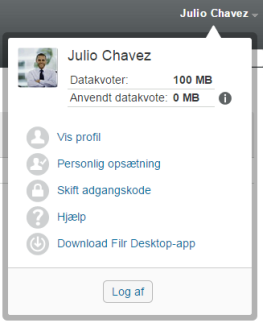
-
Klik på ikonet
 for at åbne dialogboksen Personlig opsætning.
for at åbne dialogboksen Personlig opsætning.
-
Klik på .
-
Klik på rullelisten , og vælg derefter det program, som Filr skal bruge til at redigere alle filtyper.
-
Markér afkrydsningsfeltet til venstre for , og klik derefter på .
A.2.4 Ændring af standardeditorindstillingerne, når editoren ikke er installeret på standardlokationen
-
Klik på dit linkede navn i øverste højre hjørne af en vilkårlig Filr-side.
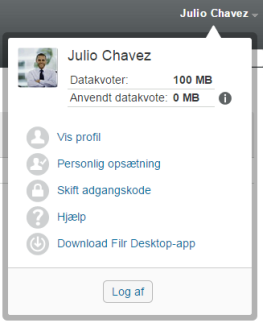
-
Klik på ikonet
 for at åbne dialogboksen Personlig opsætning.
for at åbne dialogboksen Personlig opsætning.
-
Klik på .
-
Sørg for i kolonnen , at den korrekte filtype er valgt på rullelisten.
-
Angiv stien til det program, som du valgte i Trin 4, i feltet i kolonnen .
Hvis OpenOffice-programmet f.eks. er installeret på en anden lokation end standardlokationen, og Filr skal genkende den entydige lokation, skal du angive stien til OpenOffice-programmet.
-
Klik på .